系统为了安全性,一般会将系统文件所隐藏起来,但有时候我们需要修改其中的一些文件,那么win7纯净版怎么显示隐藏文件呢,其实在查看里显示即可。具体win7纯净版显示隐藏文件的方法见下面介绍。
1、首先我们打开win7我的电脑
2、接着点开左上角组织并打开文件夹和搜索选项
3、然后进入查看选项卡。
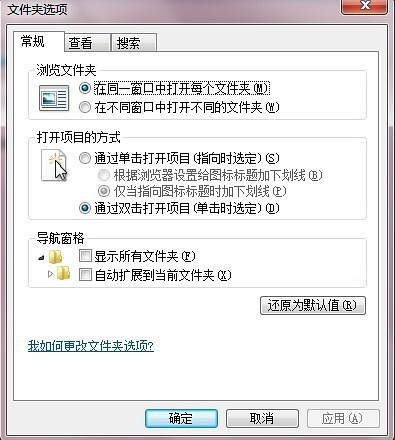
4、最后在查看下勾选显示隐藏的文件、文件夹和驱动器就能显示隐藏文件了。
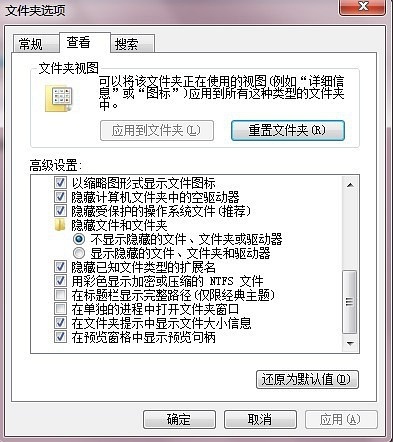
系统为了安全性,一般会将系统文件所隐藏起来,但有时候我们需要修改其中的一些文件,那么win7纯净版怎么显示隐藏文件呢,其实在查看里显示即可。具体win7纯净版显示隐藏文件的方法见下面介绍。
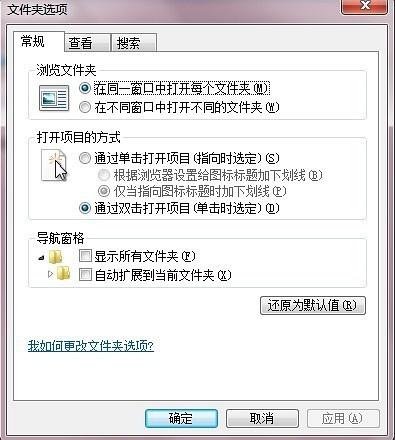
如果你的电脑是windows7操作系统时,找不到一些隐藏的文件或者文件夹,那怎么办呢?如何显示win7系统下载的隐藏文件功能。下面带大家一步一步来操作吧。操作步骤
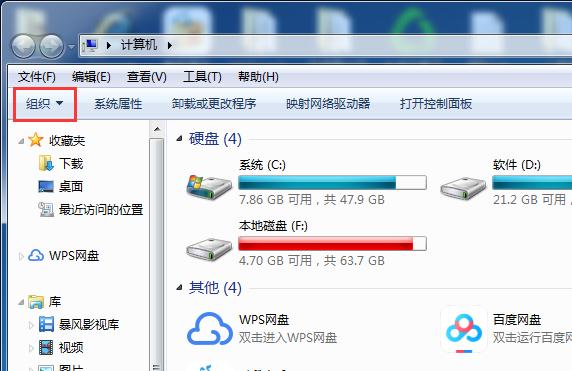
熟悉win7纯净版快捷键的朋友一定对于Alt+Tab的组合快捷键不陌生吧?是的,通过这两个键,咱们就可以实现在win7纯净版中自由的切换窗口,这是win7旗舰版的一款人性化设置,也是一种个性化的象征。但是很多朋友都抱有这样的疑问,自由....
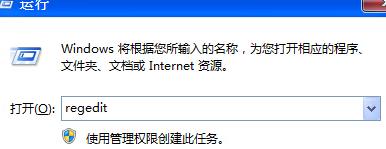
隐藏文件夹的显示设置是保护电脑隐私很重要的一个方式,也可以在很大程度上避免误操作删除一些重要文件。win7隐藏文件夹的显示和设置方法也非常简单,下面我们就来看看具体步骤吧。

隐藏文件夹的显示设置是保护电脑隐私很重要的一个方式,也可以在很大程度上避免误操作删除一些重要文件。win7隐藏文件夹的显示和设置方法也非常简单,下面我们就来看看具体步骤吧。

备案号:渝ICP备20005664号-4
Copyright © 简单到家 cdxsxbx.com
